인터넷 속도 테스트를 수행할 때 흔히 저지르는 실수

예상보다 결과가 느리다면, ISP를 너무 성급히 비난하지 마세요. 테스트를 실시할 때 실수가 있으면 결과가 왜곡될 수 있습니다.
인터넷 보안 없음은 Windows 10에서 흔히 발생하는 오류입니다. 다음은 인터넷 보안 없음 오류를 해결하는 간단하지만 효과적인 방법 입니다 .
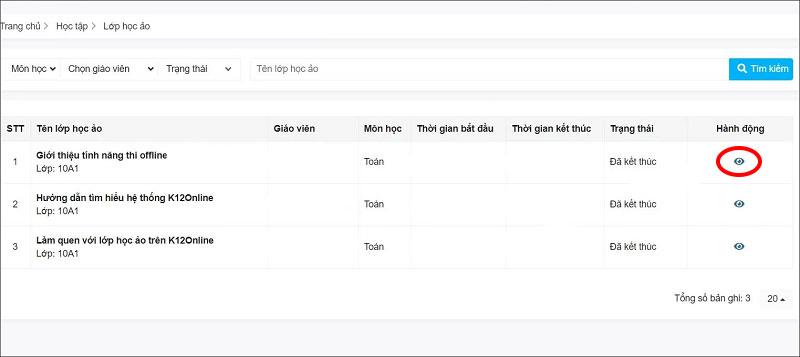
Windows 10에서 인터넷 보안 없음 오류를 수정하는 방법
Windows 10의 무선 네트워크 문제는 일반적으로 해결하기 쉽습니다. 그러나 때때로 시스템 트레이에 "인터넷 없음, 보안됨" 메시지가 나타날 수 있습니다. 무선 네트워크 연결이나 구성에 문제가 있음을 나타냅니다.
인터넷 없음, 보안은 Microsoft Surface 장치에서 더 일반적입니다. 그리고 다음과 같은 방법으로 "인터넷 없음, 보안됨"을 쉽게 수정할 수 있습니다.
인터넷 없음, 보안 문제를 해결하는 방법은 컴퓨터 설정 및 네트워크 어댑터에 따라 다릅니다. 따라서 아래 방법 중 일부는 귀하의 컴퓨터에서 작동하지 않습니다. 그러나 이는 Windows 10 네트워크 오류를 해결하는 가장 효과적인 방법입니다.
PC를 로컬 Wi-Fi 네트워크에 연결했지만 인터넷 없음, 보안 오류가 발생하는 이유는 무엇입니까? 걱정하지 마세요. VPN을 사용하는 경우 내장된 기능으로 인해 이 문제가 발생할 수 있습니다. 특히 VPN 서버가 다운되면 인터넷에 연결되지 않도록 설계되었습니다.
VPN이 원인인지 확인하려면 VPN을 비활성화하거나 완전히 종료하세요. 그런 다음 잠시 기다려 인터넷에 다시 연결하고 웹사이트에 다시 접속하세요.
모든 것이 정상적으로 다시 연결되면 VPN으로 인해 네트워크 문제가 발생한 것이 분명합니다. 가능하면 VPN 클라이언트를 업데이트한 다음 새 서버에 연결하세요. 모든 것이 정상이라면 Windows 10에서 인터넷 없음, 보안 오류가 수정된 것입니다 .
VPN을 꺼도 인터넷 없음, 보안 오류가 해결되지 않으면 다음 명령 중 일부를 사용해 보십시오.
시작 을 마우스 오른쪽 버튼으로 클릭 하고 Windows PowerShell 을 선택합니다 . 여기에 다음 명령을 하나씩 입력합니다.
ipconfig /release
ipconfig /renew이 작업을 수행하면 컴퓨터가 내부 라우터에서 새 IP 주소를 요청하게 됩니다. 이 방법으로 인터넷이 연결되지 않는 문제가 대부분 해결되었습니다.
인터넷 없음, 보안 오류를 수정하는 또 다른 명령 솔루션은 Winsock을 재설정하는 것입니다.
Winsock은 Windows 소켓 API입니다. 이는 PC가 네트워크 서비스, 특히 널리 사용되는 TCP/IP와 통신할 수 있도록 하는 사양입니다.
Winsock을 재설정하려면 다음 명령을 사용하십시오.
netsh winsock reset catalog잠깐 기다려요. 네트워크가 자동으로 다시 연결되지 않으면 수동으로 다시 연결하세요.
다음과 같이 PC의 네트워크 어댑터를 확인하세요.
시스템 트레이에서 Wi-Fi 연결 아이콘을 클릭하여 설정 화면을 연 다음 네트워크 및 인터넷 설정으로 이동 > 어댑터 옵션 변경 클릭 > 관심 있는 연결을 마우스 오른쪽 버튼으로 클릭 > 속성을 클릭합니다 . 다음 옵션이 선택되어 있는지 확인하세요.
확인을 클릭하여 확인한 다음 메시지가 나타나면 Windows를 다시 시작합니다.
IPv6은 IP 주소가 부족해진 후 IPv4를 대체하도록 설계된 네트워크 프로토콜입니다. 그러나 대부분의 하드웨어에서 실행되더라도 IPv6은 종종 실패합니다.
위 단계를 반복하여 IPv6를 비활성화할 수 있습니다. 인터넷 프로토콜 버전 6(TCP/IPv6)을 선택 취소하고 > 확인을 클릭한 후 메시지가 표시되면 Windows 10 PC를 다시 시작하세요.
위는 Windows 10에서 No Internet, Secured 오류를 해결하는 방법 입니다 . 이 기사가 당신에게 도움이 되기를 바랍니다.
예상보다 결과가 느리다면, ISP를 너무 성급히 비난하지 마세요. 테스트를 실시할 때 실수가 있으면 결과가 왜곡될 수 있습니다.
Windows 11 업데이트 시 소리가 나지 않는 문제는 소프트웨어 또는 컴퓨터의 사운드 드라이버와 관련이 있을 수 있습니다. Windows 11 업데이트 시 소리가 나지 않는 문제를 해결하는 방법은 다음과 같습니다.
이 가이드에서는 Windows 10 및 Windows 11에서 계정에 사용되는 통화 형식을 변경하는 방법을 보여줍니다.
이 가이드에서는 Windows 10에서 .NET Framework 3.5를 온라인 및 오프라인으로 설치하는 다양한 방법을 보여줍니다.
복구 파티션은 컴퓨터의 하드 드라이브나 SSD에 있는 별도 파티션으로, 시스템 장애 발생 시 운영 체제를 복원하거나 다시 설치하는 데 사용됩니다.
요즘 듀얼 모니터 구성이 점점 보편화되고 있습니다. 한 화면에서 멀티태스킹을 하는 것은 너무 제한적입니다.
Windows 10 속도를 높이고 싶으신가요? Windows 10 속도를 향상시키거나 Windows 10 시작 속도를 높이고 싶으신가요? 이 글에는 Windows 10 속도를 높이는 모든 방법이 나와 있습니다. 읽고 적용하여 Windows 10 컴퓨터 속도를 높여 보세요!
커피숍에서 일하든 공항에서 이메일을 확인하든, 이러한 보안성이 강화된 대안을 사용하면 연결 상태를 손상시키지 않고도 데이터를 안전하게 보호할 수 있습니다.
사용자는 각자의 필요에 따라 작업 표시줄의 아이콘 크기를 더 작게 또는 더 크게 조정하고 변경할 수 있습니다.
Windows 10의 검색 도구가 작동하지 않으면 사용자는 필요한 프로그램이나 데이터를 검색할 수 없습니다.
WiFi 비밀번호를 특수하고 복잡한 문자로 변경하는 것은 가족의 WiFi가 불법적으로 사용되어 가족의 WiFi 속도에 영향을 미치는 것을 방지하는 한 가지 방법입니다.
제어판은 새 운영 체제에서 필요한 여러 구성 작업에서 여전히 중요한 역할을 합니다. Windows 11에서 제어판에 액세스하는 몇 가지 방법을 소개합니다.
Microsoft의 .NET Framework는 Windows 운영 체제에 설치 가능하거나 이미 포함되어 있는 프로그래밍 라이브러리를 포함하는 프로그래밍 플랫폼입니다. 경우에 따라 컴퓨터에 이 소프트웨어를 설치할 수 없는 경우가 있습니다. 아래 문서의 해결 방법을 따르세요.
개인 정보 보호와 관련하여 기본 설정을 완전히 믿지 마세요. Windows 11도 예외는 아니며, 데이터 수집과 관련하여 종종 한계를 넘습니다.
Microsoft에서 Windows 10을 다운로드하면 Windows 10이 ISO 파일로 다운로드됩니다. 이 Windows 10 ISO 파일을 사용하여 부팅 가능한 USB, Windows 설치 USB 또는 컴퓨터 고스트를 만들 수 있습니다. Windows 10을 다운로드하는 방법을 알아보겠습니다!













